Nguyên tắc thực hiện:
Nếu muốn thu nhỏ icon thì thay đổi giá trị DPI xuống thấp hơn mặc định.
Và ngược lại, muốn phóng to thì tăng giá trị DPI cao hơn mặc đinh.
Cách xem giá trị DPI của điện thoại:
Các bạn tải về và cài đặt ứng dụng CPUZ
Mở ứng dụng vừa tải về > Chuyển sang Tab Display: Tại dòng Screen Densitychính là DPI của điện thoại.
Thay đổi icon mà không cần root:
Bước 1: Đầu tiên, bạn phải kích hoạt tùy chọn nhà phát triển trên Android bằng cách truy cập vào Cài đặt > About, chạm 7 lần vào mục "Số phiên bản" cho đến khi xuất hiện thông báo bạn đã là nhà phát triển. Quay ngược lại phần Cài đặt > Tùy chọn nhà phát triển, kéo xuống bên dưới và kích hoạt tùy chọn USB Debugging (gỡ lỗi USB).
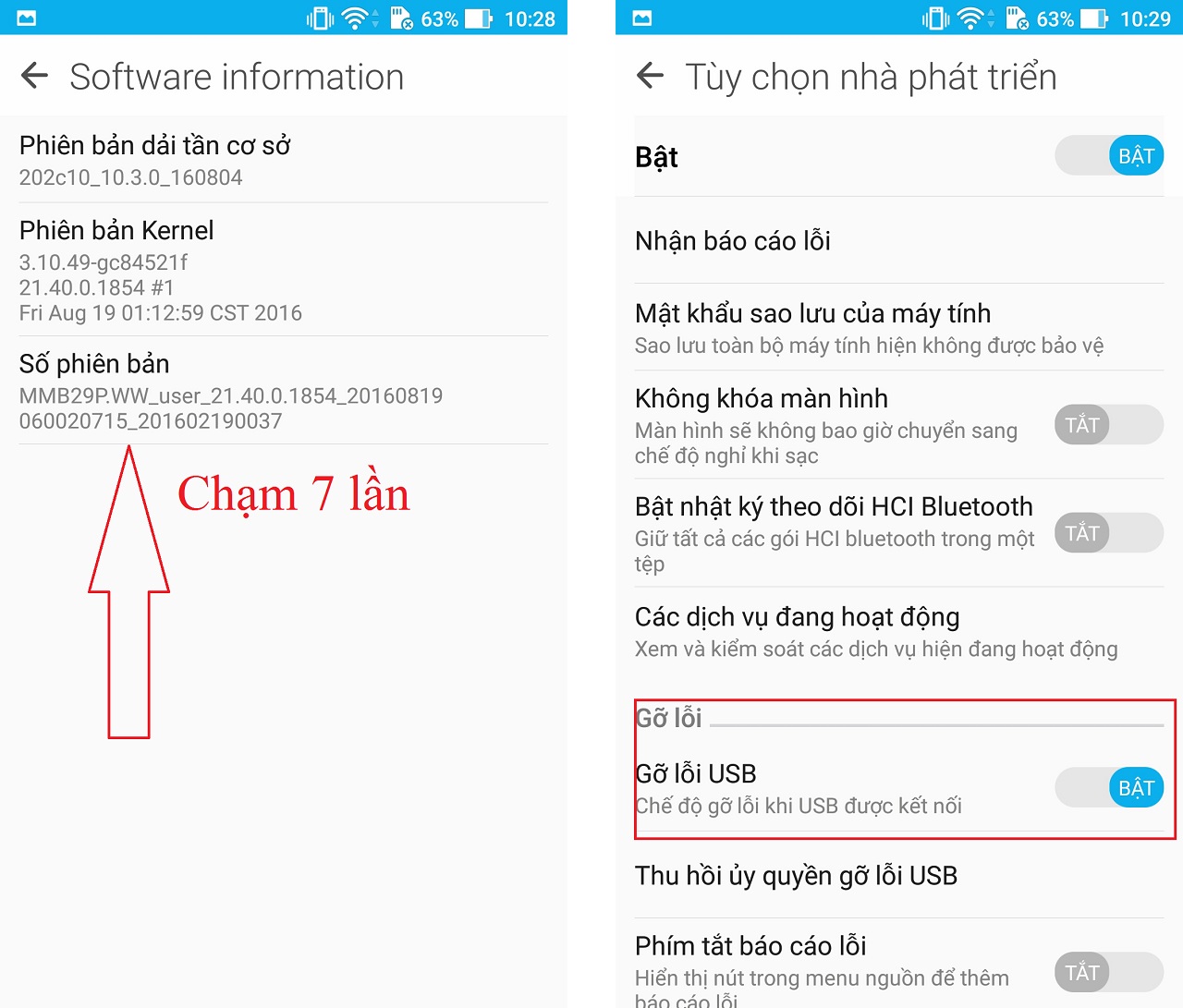
Bước 2: Kết nối điện thoại với Máy tính > Trên máy tính Tải về và cài đặt ADB tại đây > Sau khi cài xong màn hình cmd màu đen sẽ hiện lên > Các bạn gõ lệnh sau:
adb shell wm density "giá trị DPI cần đổi" && adb reboot
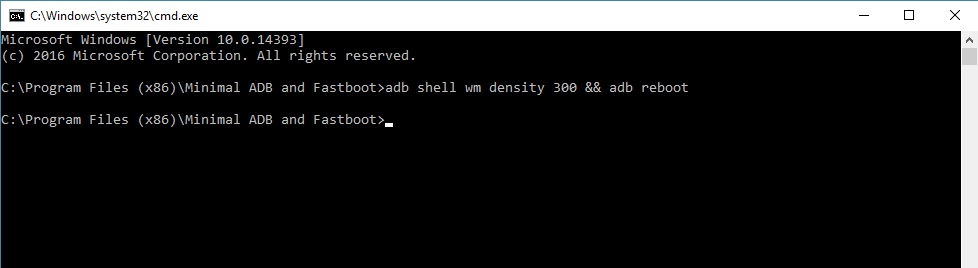
Bước 3: Khi hoàn tất, Smartphone sẽ tự khởi động lại, toàn bộ biểu tượng và font chữ trên thiết bị sẽ hiển thị nhỏ hơn so với ban đầu. Hãy nhớ giá trị DPI mặc định để có cơ sở quay về khi cần.
Đối với những thiết bị đã root máy thì việc này đơn giản hơn rất nhiều:
Bước 1: Tải về ứng dụng thay đổi DPI (Texdroider DPI) trên Play Store tại đây.
Bước 2: Mở ứng dụng lên > Nhập vào số dpi cần sử dụng tại mục New DPI (nhỏ hơn mặc định) > Apply > Reboot để khởi động lại thiết bị.
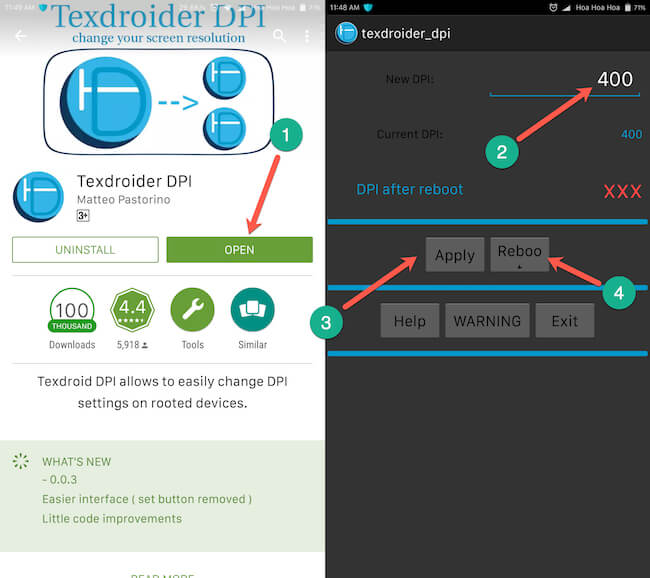
Theo thử nghiệm, sau khi giảm mức dpi từ 480 (mặc định) xuống còn 400, mọi thứ trên màn hình gồm biểu tượng, font chữ… đã hiển thị khá đẹp và vừa phải.






0 nhận xét:
Đăng nhận xét